git修改用户名和密码怎么改
1. 引言

在使用Git进行版本控制时,用户名和密码是用于身份验证的重要信息。如果需要修改这些信息,可以通过一些简单的命令和配置来完成。本文将介绍如何使用Git修改用户名和密码,帮助读者轻松管理自己的Git账户。
2. 查看当前用户名和邮箱
在修改用户名和密码之前,首先需要查看当前的用户名和邮箱。可以使用以下命令来查看:
git config user.name
git config user.email
这两个命令分别用于查看当前配置的用户名和邮箱。如果需要修改这些信息,可以继续阅读下文。
3. 修改用户名
要修改用户名,可以使用以下命令:
git config --global user.name "Your New Username"
将"Your New Username"替换为你想要设置的新用户名。使用--global选项可以将修改应用到所有的Git仓库中。
4. 修改邮箱
要修改邮箱,可以使用以下命令:
git config --global user.email "yournewemail@example.com"
将"yournewemail@example.com"替换为你想要设置的新邮箱地址。同样,使用--global选项可以将修改应用到所有的Git仓库中。
5. 验证修改结果
修改完成后,可以再次使用以下命令来验证修改是否成功:
git config user.name
git config user.email
确保输出的用户名和邮箱与你设置的新值相匹配。
6. 修改密码
除了修改用户名和邮箱,有时候也需要修改Git账户的密码。要修改密码,可以按照以下步骤操作:
1. 打开Git服务提供商的网站,例如GitHub或GitLab。
2. 登录到你的账户。
3. 导航到账户设置或个人设置页面。
4. 找到修改密码的选项,并按照提示进行操作。
根据不同的Git服务提供商,具体的步骤可能会有所不同。请确保按照网站上提供的指导进行操作。
7. 更新本地仓库
修改Git账户的密码后,需要更新本地仓库的凭据信息。可以使用以下命令来更新:
git pull
这个命令将从远程仓库拉取最新的代码,并使用新的凭据进行身份验证。
8. 结论
我们学习了如何使用Git修改用户名和密码。我们查看了当前的用户名和邮箱,然后分别介绍了如何修改它们。我们还了解了如何修改Git账户的密码,并在修改完成后更新了本地仓库的凭据信息。希望这些信息能帮助读者更好地管理自己的Git账户。

相关推荐HOT
更多>>
git如何删除本地仓库
详情>>
2023-09-08 18:07:38
git图形化管理工具
本文主要介绍了git图形化管理工具,通过对git图形化管理工具的六个方面进行详细阐述,包括使用便捷性、功能强大性、可视化操作、团队协作、版本...详情>>
2023-09-08 18:07:28
git回滚代码回滚不回去
为什么Git回滚代码有时候无效Git是目前最常用的版本控制系统之一,它提供了强大的代码管理和协作功能。有时候我们会遇到一个问题:尽管我们使用...详情>>
2023-09-08 18:07:07
git修改本地仓库地址
Git是一个非常流行的版本控制系统,它能够帮助我们管理代码的版本以及协同开发。在使用Git的过程中,我们可能需要修改本地仓库的地址,以便更好...详情>>
2023-09-08 18:06:27
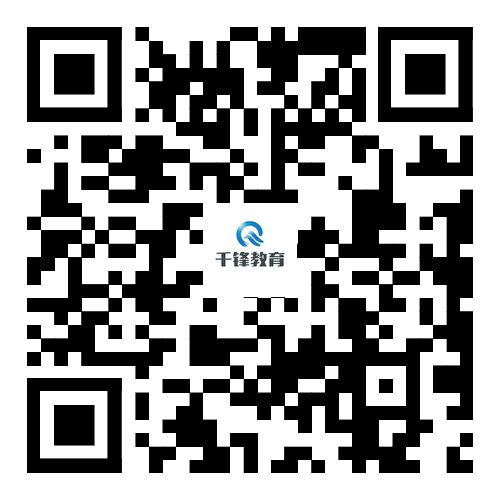


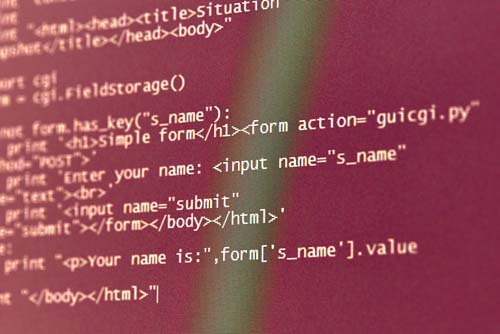
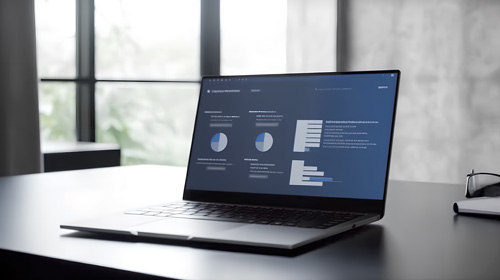


















 京公网安备 11010802030320号
京公网安备 11010802030320号